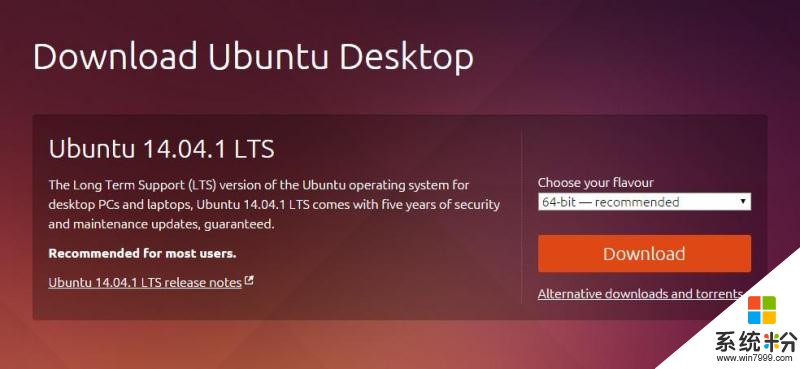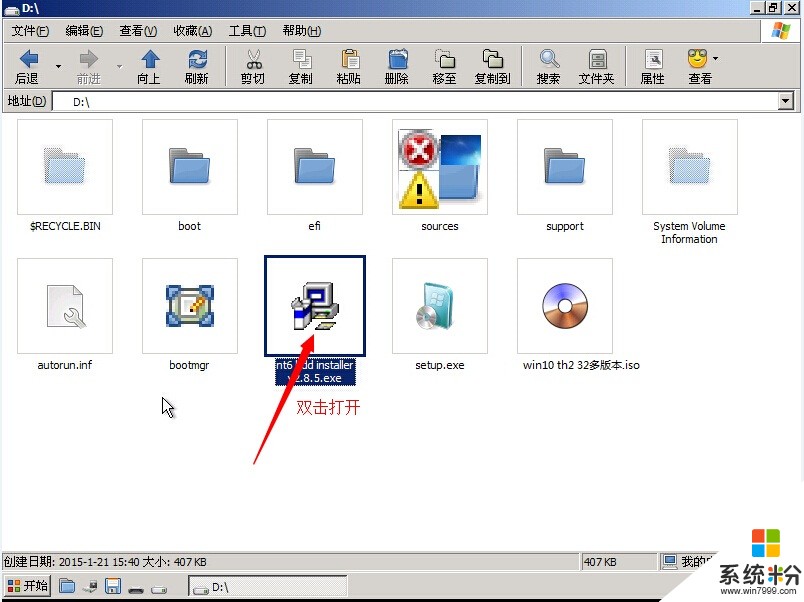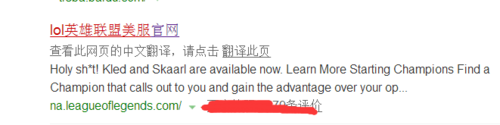求解macbookair双系统怎么装
提问者:stainless95 | 浏览 次 | 提问时间:2016-12-15 | 回答数量:3
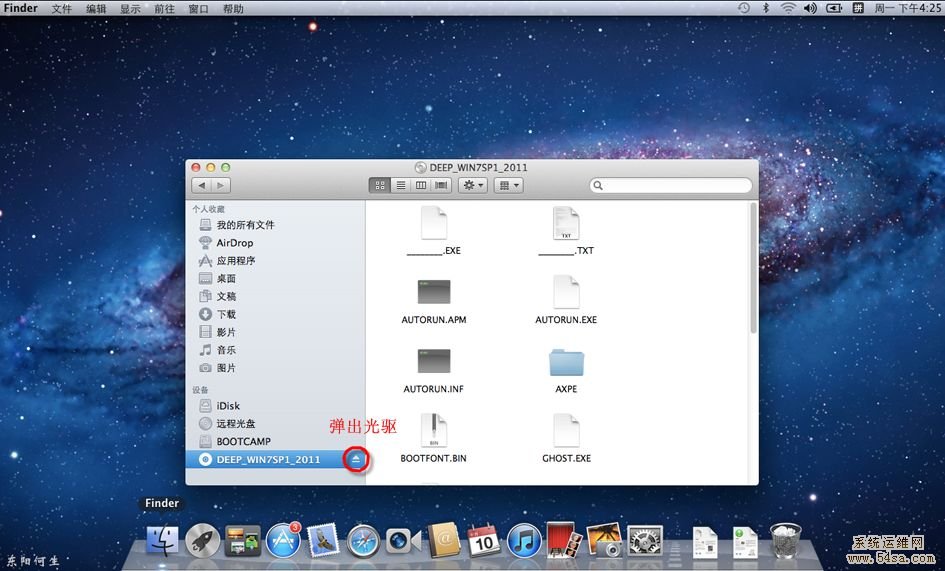 你好!很高兴为你解答,看你的air版本,之前的一款air对于xp支持已经不太好了,建议win7。首先要有一个纯净版的iso镜像win文件,和一个4g的u盘。这个镜像你可以从别的地方...
你好!很高兴为你解答,看你的air版本,之前的一款air对于xp支持已经不太好了,建议win7。首先要有一个纯净版的iso镜像win文件,和一个4g的u盘。这个镜像你可以从别的地方...
眼睛·笑·心跳
回答数:121405 | 被采纳数:208
首先要有一个纯净版的iso镜像win文件,和一个4g的u盘。这个镜像你可以从别的地方下载下来,然后放入mac里,就行。驱动也需要下载到别的电脑,主要是装完win7以后,放入air,安装一下就好。装win的过程,不需要wifi,不需要上网,不需要外置光驱。
然后打开bootcamp,在bootcamp进行过程中,安装win时有3个选项,选第一个,创建win启动盘,然后插入u盘,然后创建,很简单,iso拖入进去,然后目标磁盘就是你的u盘,然后确认。
他会把你u盘格式化成一个win的启动盘。然后再进行bootcamp,当再次出现那3个选项时,选择,安装win,分区。然后就可以了,但是如果你没有驱动,还是需要下载驱动的,要不然不能上网,没有声音。
这只是一个教程,如果你实现不了,我没办法,iso文件,驱动都是网上有的,你如果觉得复杂,我不知道怎么帮你。。。
最美的未来i
回答数:18154 | 被采纳数:2
在Finder工具条中点选“前往”按钮,在弹出的菜单中选择“实用工具”:
在打开的“实用工具”窗格中,选择“实用工具”资料夹下的“Boot Camp助理”程式:
执行BootCamp程式,打开“BootCamp助理”窗格第一步,是BootCamp的介绍,可直接点击“继续”按钮进了下一步:
在此步,是从当前硬盘中给将要安装的MS windows操作系统的系统分区的重要一步。可以“使用32G”分区,也可以均等分割,也可以拖动中间的小点按需要划分,具体根据使用情况来定。Win7较XP要多些空间,同时如果你将在Windows中安装较多程序的话也建议多分一点,但一般50G都应该足够了:
5.大小确定后点击右下角的“分区”按钮开始分区,很人性化的有进度条显示,而不像WINDOWS系统一样分区只有干等着:
6 稍等一会,分区完毕,切换到“开始安装Windows”界面,提示插入系统光盘。
系统光盘插入后直接点击右下角的“开始安装”按钮,一会系统系统会自动重启。
重启正确读取光盘后,会直接进入到我们熟悉的Windows安装界面。
步骤二 安装Windows OS
1
重启进入分区界面后,一定要选择BOOTCAMP的分区,然后点选“Driveoptions(advanced)”按钮:
2在下一界面中,单击“Format(高级)”按钮,先将把分区格式化成NTFS格式
后面的操作就和MS Windows安装步骤一样了,直接等安装过程完成,直到出现Windows桌面即可。
步骤三 为Windows安装驱动
1
待系统安装完毕后,如果提示安装驱动,先不要安装集成的驱动;
2
将苹果电脑随带的苹果系统光盘播放光驱,让系统自动安装完成BootCamp驱动,双击光盘内的Setup.exe程序:
打开欢迎使用boot camp安装程序:
4 在“Boot Camp”窗口上,点击“下一步”,
5之后一路点击“下一步”,完成所有驱动以及软件的安装;
6
在最后一步建议勾选上“apple software update(windows版)”复选框
单击“安装”按钮开始安装
安装完毕后机器会自动重启,并进入Windows操作系统;
9
进入windows系统后建议并运行Apple Software Update软件,对驱动进行更新:
在以后需要切换系统时,可以在开机时按住ALT键,会弹出系统选择功能
mrsary
回答数:50626 | 被采纳数:5
1、首先在MAC系统里的“实用工具”中找到“Boot Camp 助理”程序图标,打开之后按照提示,在原mac分区中划分出一块空间创建windows分区,瓜分出来的分区只能用来装系统,即是说安装之后的windows只有一个C分区。分区大小根据自己的需要而定,一般来说,选择apple的产品,windows应该不需要经常利用的。
2、分区完之后Boot Camp助理会出现提示,插入XP或vista、win7的系统安装光盘。塞进光盘之后看见桌面会有光盘图标,说明系统已经认出了安装光盘(不能用ghost),之后重启,Boot Camp助理有重启选项。
3、重新启动后,macbook会自动进入windows安装界面,和PC安装系统没什么区别,唯一区别在于分区的地方。这个地方不出意外应该是显示出4个分区,一个是你的mac分区,一个是已经划分出来得Boot Camp也就是未来的windows分区,还有一个200M左右的小的未划分区域,注意这个千万不要删除或格式化,剩下的还有一个8M左右的未划分区域,在安装xp的时候也经常会出现这个情况,一般是系统的保留分区,不用管它。
4、选中分出来的Boot Camp分区直接格式化,不要删除。选择NTFS格式,兼容性更好。格式化完之后直接安装。
5、完全安装好windows之后,进入桌面后不要插任何usb设备,包括鼠标,键盘等外设将mac os系统恢复光盘放入光驱,安装从盘中读出来的Boot Camp软件,里面有mac book air设备的windows驱动软件,安装结束后重启。等到重启完后就可以使用了。
-
求win7安装ubuntu双系统图文教程 请问win7怎么安装ubuntu双系统
今天给大家带来求win7安装ubuntu双系统图文教程,请问win7怎么安装ubuntu双系统,让您轻松解决问题。这篇文章主要介绍了win7或win8、win8.1系统下安装ub...
-
求win8.1或win8系统下装win7成双系统方法 win8怎么下载双系统
今天给大家带来求win8.1或win8系统下装win7成双系统方法,win8怎么下载双系统,让您轻松解决问题。热爱win8.1系统的电脑用户在体验win8.1非常时尚的界面和操作系...
-
今天给大家带来请问双硬盘怎么装系统,求指导微软u盘装系统的教程,让您轻松解决问题。硬盘法安装官方原版win10系统教程要用硬盘法安装微软官方win10系统...
-
macbookair/pro 怎样安装lol教程 macbookair/pro 安装lol的方法有
今天给大家带来macbookair/pro,怎样安装lol教程,macbookair/pro,安装lol的方法有,让您轻松解决问题。macbook本来就不是用来玩游戏的,但是难免有...
最新其他问答
- 1 抖音评语大全简短
- 2 抖音怎么获得元宝
- 3 抖音工会礼物优惠
- 4抖音发表评价好评
- 5抖音破五百播放后
- 6在抖音里开通抖音橱窗
- 7抖音评论怎么点开不了
- 8抖音买抖快手买什么
- 9延安有哪些抖音公会
- 10抖音勋章在哪设置的